Visszaállítása virtuális gépek a Hyper-V - 2. rész, alexander kupchinetsky
Jelenlétében egy mappát a konfigurációs fájlok és a virtuális gép snepshotov (XML) és virtuális lemez fájlokat és snepshotov VHD és avhd.
A mappa marad elvesztése után a rendszer partíció vagy egy virtuális gép másolása után az export helyett.
Célkitűzés: csatlakoztassa a virtuális gép minden snepshotami.
Így kell kezdeni egy új virtuális gép neve DeleteMe a mappa C: \ VM.
1. ábra létrehozása egy virtuális gép.
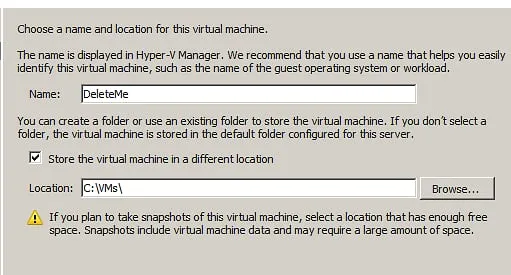
Ezután létrehozunk keresztül Hyper-V kezelője több snepshotov konzolt. Megjegyzés: a fájlnevet a HDD IDE Controller 0 és hálózati beállításokat.
2. ábra: Virtual Machine Settings.
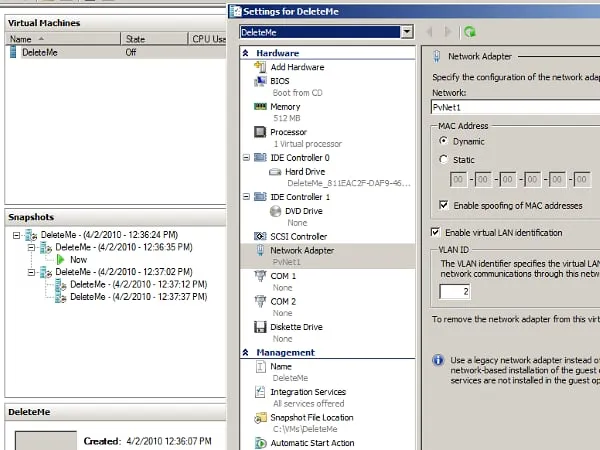
Lássuk, mi van a C: \ VM elvégzése után ezeket a műveleteket.
Egy új virtuális gépet, hozzon létre egy mappát a virtuális gép. Ezen a mappán belül, a fájlok találhatók, és snepshotov merevlemezek és mappák a virtuális gép konfigurációs és virtuális gépek konfigurációja snepshotov pillanatfelvételek.
3. ábra: A mappa C: \ virtuális gépek \ DeleteMe.
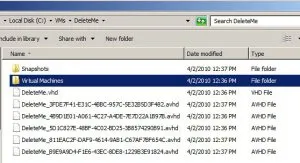
4. ábra: A mappa C: \ VM \ DeleteMe \ pillanatfelvételek.
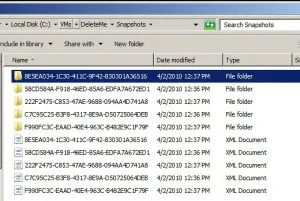
5. ábra: A mappa a C: \ VM \ DeleteMe \ Virtual Machines.
Tehát, a kezdeti beállítás kész.
Itt az ideje, hogy „elveszti” a virtuális gépet.
Az egyszerűség kedvéért a kísérlet megálló hypervisor irányító szolgálat révén a Hyper-V-kezelő konzol, és másolja a teljes mappát DeleteMe.
Szóval, miután elterjedt a szalmát, beleértve a menedzselt szolgáltatások és távolítsa el a hypervisor virtuális gépen keresztül Hyper-V kezelője konzolból.
6. ábra eltávolítása DeleteMe virtuális gép.
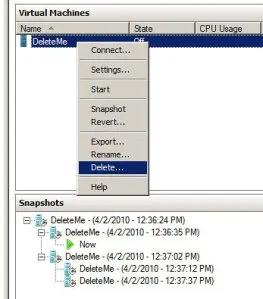
Ezt követően, hasonlítsa össze a tartalmát a C: \ VM \ DeleteMe műtét előtt és után.
A fájlok száma csökkent. Pontosan 2 alkalommal. Ez fantasztikus! A Hyper-V Manager segítségével távolítsa el a fele a mappában lévő fájlok szerkezet összetett, egyetlen paranccsal.
Megjegyzés értéke Hely mező tartalmaz.
7. ábra: A mappa C: \ virtuális gépek \ DeleteMe eltávolítása előtt és után a virtuális gép.
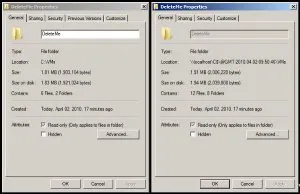
Tehát itt az ideje, hogy kezd talpra állni.
Kezelői a hypervisor szolgáltatás. Másolja a tartalmát DeleteMe mappát vissza. Harchelyzetben, ez a lépés felel meg helyreállítani / telepíteni a kiszolgáló vagy csatlakoztatott meghajtó egy másik szerverre.
Itt, ahol a szórakozás kezdődik ... Hogyan magyarázza a hypervisor szolgáltatás, amit el kell olvasni a virtuális gép konfigurációs fájlból a fájlrendszerben. A Hyper-V megfelel a belső működését a rejtett mappa a C: \ ProgramData \ Microsoft \ Windows \ Hyper-V. Ez tartalmaz egy fájlkezelő szerep-alapú hozzáférést biztosít a Hyper-V InitialStore.xml, valamint a virtuális gépek mappát, és pillanatfelvételek. A fő trükk az, hogy amikor létrehoz egy virtuális gépen keresztül a Hyper-V Manager A mappák létrehozása NTFS hardlink a megfelelő konfigurációs fájlokat. Így a kihívás az, hogy hardlinkkel.
Készítsen hardlink segítségével mklink A csapat a közigazgatási parancssorból.
8. ábra létrehozása hardlink a virtuális gép konfigurációs fájl.
Futunk a hypervisor irányító szolgálat és látni, hogy semmi sem jelent meg a konzol ...
Minden elveszett ... Gipsz eltávolítjuk, és a gyémánt ott sokáig, és nincs ...
De az eseménynapló egy levelet a frusztrált hypervisor:
9. ábra: Error loading virtuális gép konfiguráció.
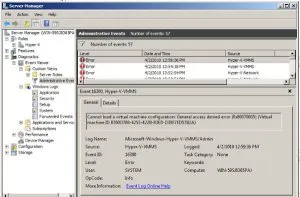
Ellenőrizze ACL hardlink tárgy egy virtuális gép segítségével létrehozott Hyper-V Manager alkalmazást. A mi hardlink hiányzik SID virtuális gép teljes hozzáféréssel.
SID virtuális gép egy furcsa véletlen, gyanúsan hasonlít egy GUID, amelynek a neve a virtuális gép konfigurációs fájl.
Kezelői a hypervisor szolgáltatás.
ACL módosítást hajtunk végre cacls.
10. ábra: ACL módosítása hardliket hogy a konfiguráció a virtuális gép fájl.
Megjegyzés: a neve a Biztonsági Principal NT Virtual Machine \
Fuss az irányító szolgálatnak hypervisor.
Nyílt Hyper-V kezelője konzolból. Ó, egy csoda. Virtual Machine itt.
De anélkül snepshotov és elvesztette a hálózat. Megjegyezzük, hogy a meghajtó csatlakozik a megfelelő avhd fájlt. Ie A virtuális gép már az utolsó aktív állapot, de nem képes eltávolítani, vagy alkalmazni kívánt snepshot.
11. ábra Virtual Machine Configuration.
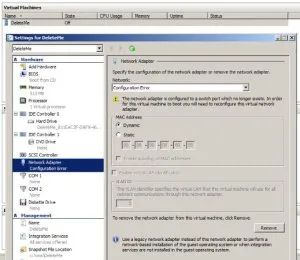
Nézzük vissza az eseménynaplót.
12. ábra: Hiba snepshotov letölteni.
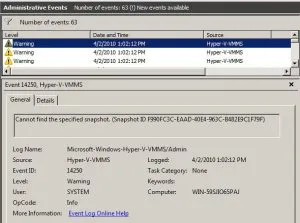
Ismét az öreg dobott egy gyalom ... sötét kék tenger ... Azt már régóta az öreg megtörölte a seine ...
Úgy értem ismét megáll irányító szolgálat hypervisor.
Létre kell hoznia egy hardlink minden snepshota és adjunk Teljes hozzáférés engedélyt a SID a virtuális gép minden hardlink.
13. ábra létrehozása hardlink és ACL változás snepshota.
Fuss a hypervisor irányító szolgálat és lo ...
14. ábra: a Hyper-V kezelője konzolon. A virtuális gép csatolt snepshotami.
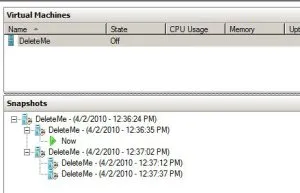
Ahhoz, hogy a boldogság nem csak a látható a konzolon, de lehet használni, meg kell, hogy hozzáférést biztosít a virtuális gép SID Teljes hozzáférés a mappát a konfigurációs és a lemez fájlokat a virtuális gép.
15. ábra ACL DeleteMe mappák
Voila. Most meg lehet változtatni a beállításokat a virtuális gép, megváltoztathatja az aktív snepshot és elkezdi keresni a megoldásokat automatikusan választja ki a megfelelő hálózati interfész a virtuális gép ...
Ui Tesztelt és otskrinshoteno belsejében egy virtuális gép.